아이폰 스크린타임 암호 분실했을 때 찾기위한 방법(아이패드도 가능)
2020. 3. 9. 23:54
반응형
오늘은 스크린타임 암호를 분실했을 때 어떻게 대처해야하는지 방법을 가져왔습니다.
아이폰에서 스크린타임은 굉장히 유용한 기능입니다. 하지만 암호를 분실했을 경우 굉장히 난감한 상황에 처해버리는데요. 이걸 초기화하자니 기존의 자료들이 아깝고, 그냥 쓰자니 계속 차단된 채로 써야 하고 이러지도 저러지도 못하는 상황에 빠집니다. 지금부터 그 해결책을 알려드리겠습니다.
구글에서 'pinfinder' 를 검색해주세요.(홈페이지 링크는 맨 밑에 있습니다)
pinfinder는 무료로 제공하는 분실한 아이폰 스크린타임 암호 찾기 프로그램입니다. 대부분의 암호해제 프로그램이 유료인데 반해 이 프로그램은 혜자스럽게도 무료로 이 기능을 제공해주고 있네요.
Pinfinder 사용 조건
핀파인더는 백업된 아이튠즈 파일에서 스크린타임 암호를 찾아내는 원리에요. 또한 ios12 이하 버전만 지원합니다. 안타깝게도 ios13버전은 지원하지 않아요. 분실한 스크린타임의 암호를 찾기 위해서는 우선 아이폰을 아이튠즈에 암호화해서 백업해 놓은 상태여야 합니다.
암호화 백업은 아이튠즈의 아이폰 백업하는 화면에서 암호화 체크하는 칸을 체크해주시면 이루어집니다. 이때 비밀번호를 쳐야 하는데 기억하기 쉬운 걸로 지정해 두세요.
Pinfinder 다운 방법
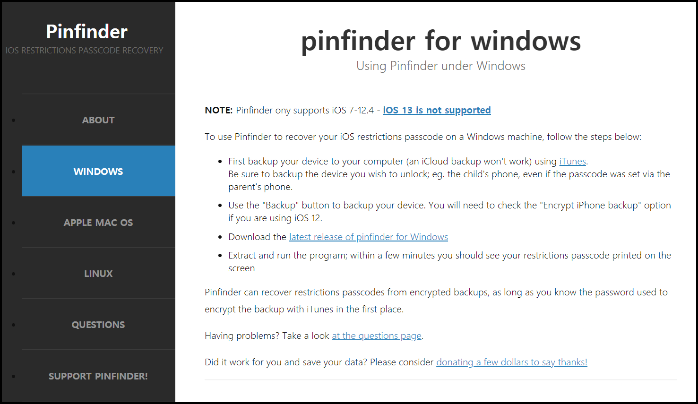
왼쪽 메뉴에서 본인이 사용하는 컴퓨터 운영체제를 선택해주세요. 핀파인더는 윈도우, 맥, 리눅스 이렇게 세개의 운영체제를 지원하고 있습니다. 이 말은 분실한 아이폰 스크린타임 암호를 찾기 위해서는 컴퓨터와 연결이 필요하다는 말이겠죠! 저는 윈도우 데스크탑을 사용하고 있기 때문에 윈도우를 선택했습니다. 그리고 영어로 본문에 파란 글씨로 쓰여있는 latest release of pinfinder for Windows 를 눌러주세요.
내가 쓰는 컴퓨터 운영체제와 맞는 파일 다운로드

핀파인더는 1.7.1 버전이 가장 최신버전이네요. 밑에 보이는 5가지 다운로드 받을 수 있는 파일중에 저는 pinfinder-windows-64bit-1.7.1.zip 으로 받았습니다. 윈도우 64비트를 쓰고 있기 때문이죠! 각자 본인에게 맞는 파일을 받으시면 되겠습니다. 빨리 분실한 아이폰 스크린타임 암호 찾기를 하고 싶군요! 두근두근.
스크린타임 비밀번호 해독 시작!
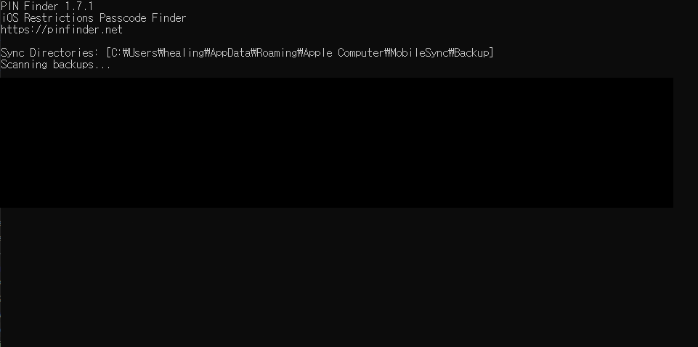
이렇게 창이 뜨네요. 여기서 비밀번호를 치라는 부분이 나오는데, 아이튠즈 암호화 백업할 때 썼던 비밀번호를 넣으시면 됩니다. 그러면 잠시 후 분실한 아이폰 스크린타임 암호 찾기에 성공하실 수 있을 거에요!
pinfinder 공식 홈페이지
이렇게 오늘은 분실한 아이폰 스크린타임 암호 찾기를 알아봤습니다. 아마 이런 걱정을 하시는 분도 계실 것 같아요. 이렇게 찾는 법을 알게 되면 더이상 스크린타임은 무용지물이 아닌가? 하고 말이죠. 하지만 이것도 방법이 있습니다. 나중에 다른 글을 통해 제대로 말씀해 드리겠지만 지금 살짝 힌트를 드리자면 저 pinfinder를 윈도우 상에서 차단시키는 것입니다. 필요할 때만 쓰도록 만드는 거죠. 약간 복잡하게 들어가야 하니 오늘은 여기에서 마치도록 하겠습니다. 그럼 다른 유익한 글로 다시 찾아뵙겠습니다!
반응형






